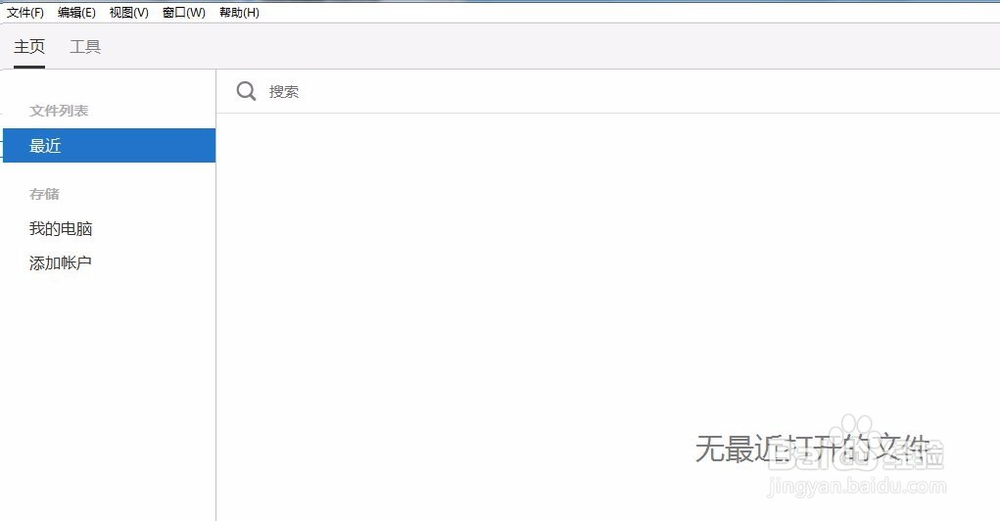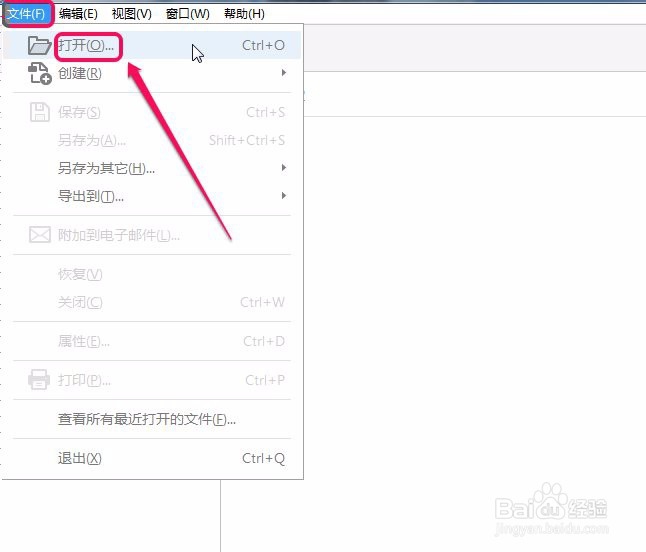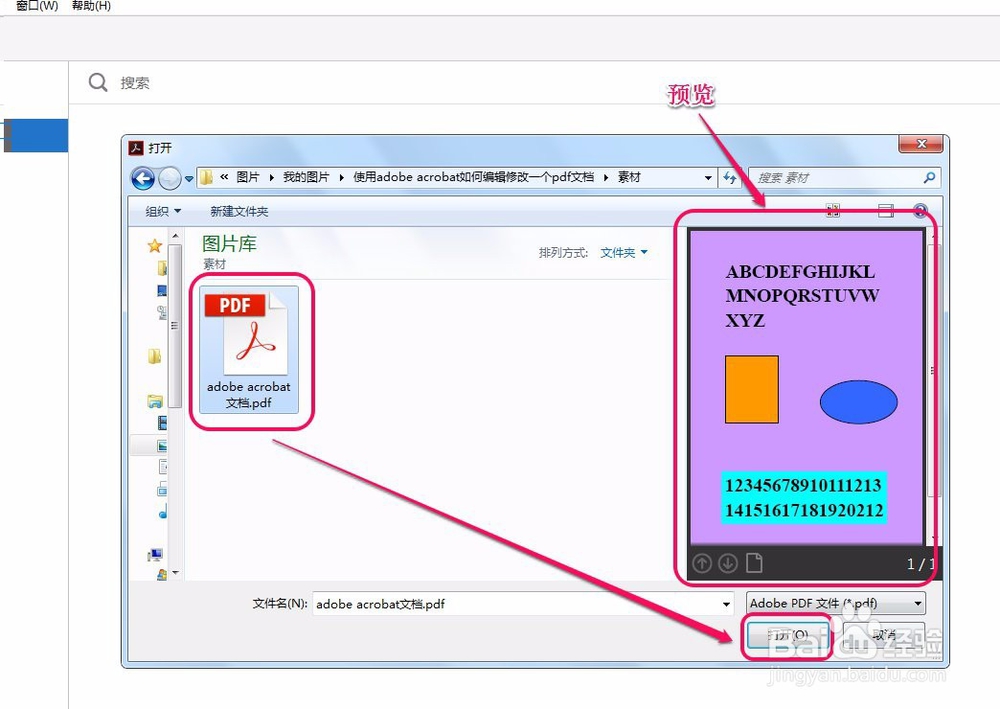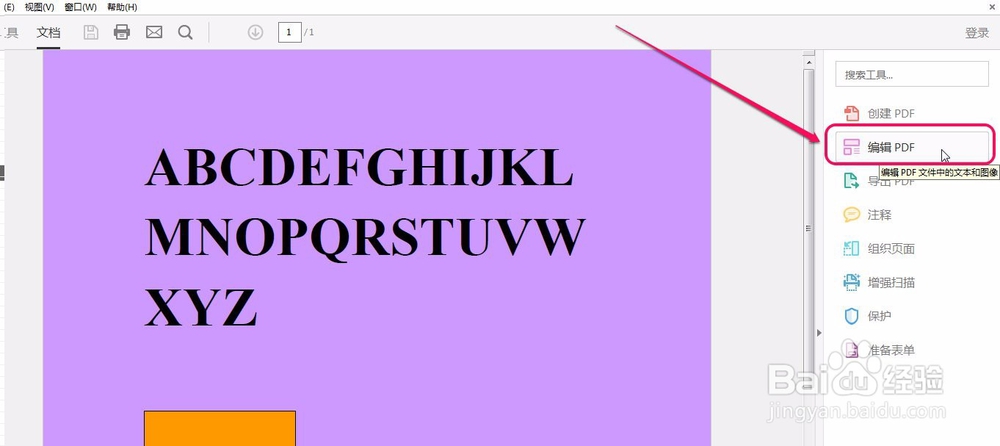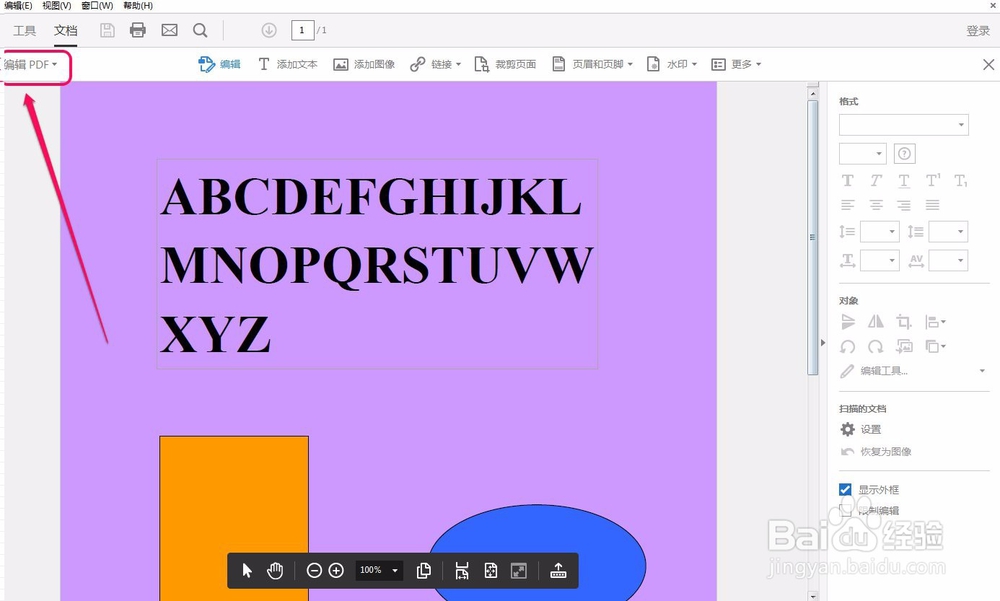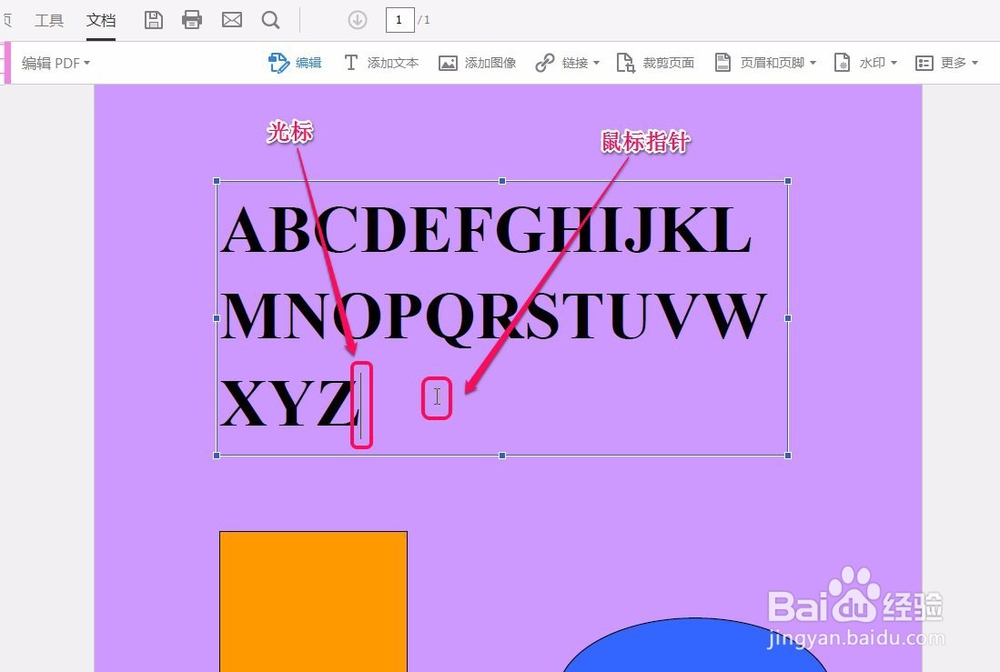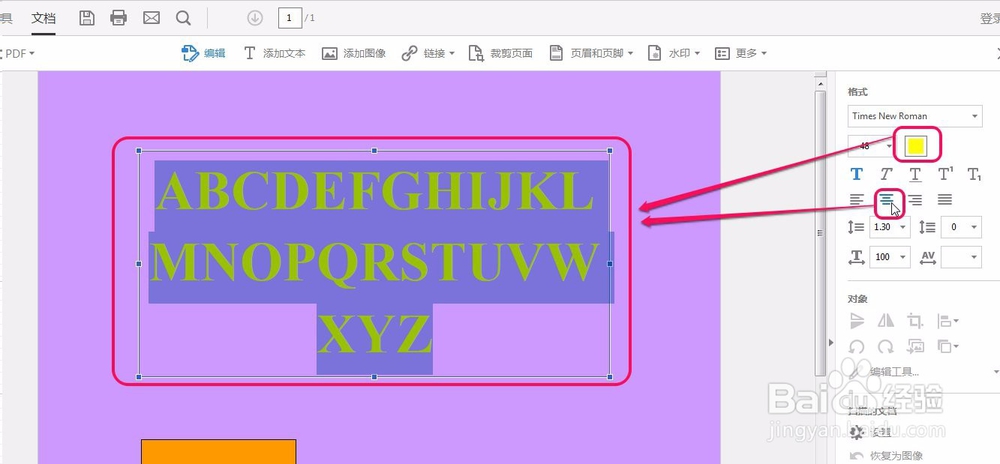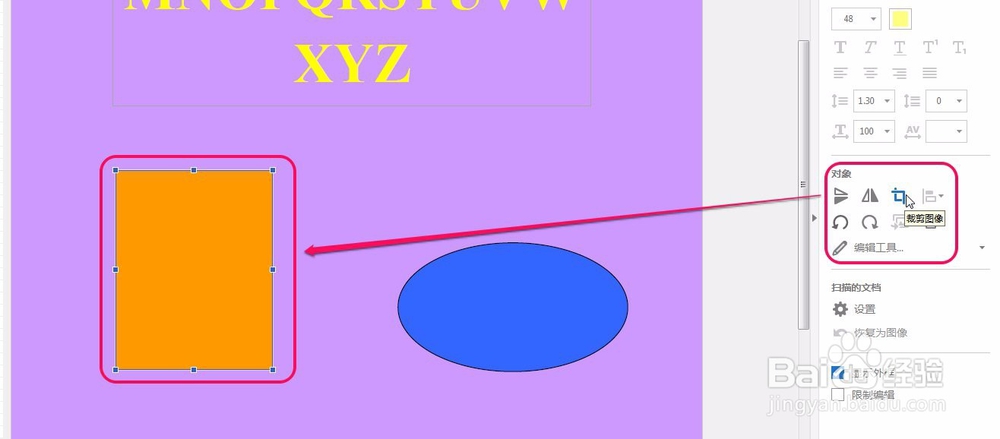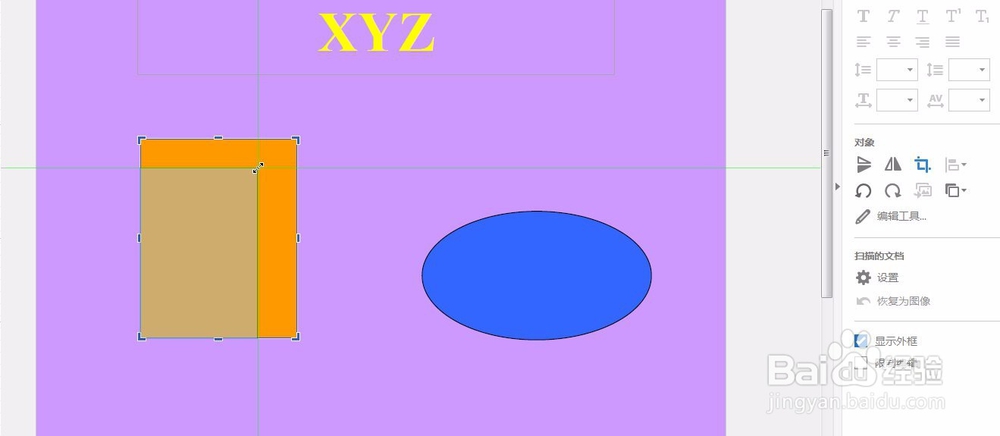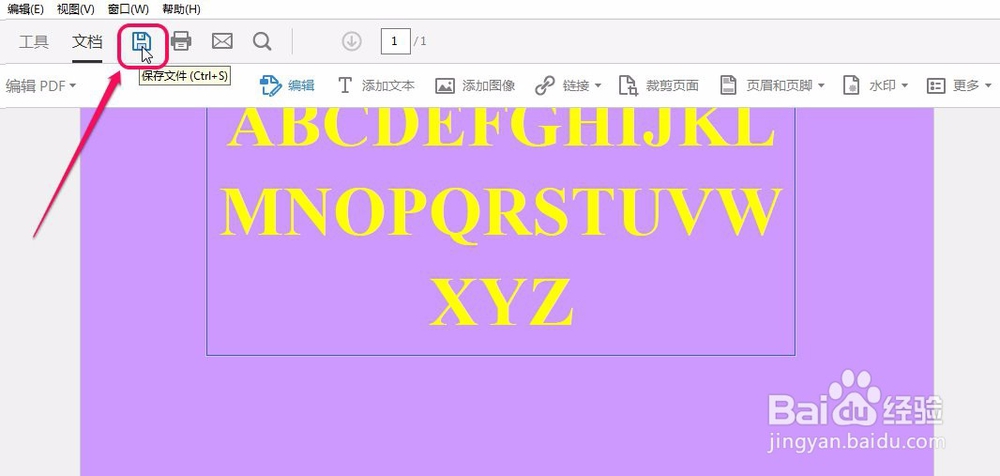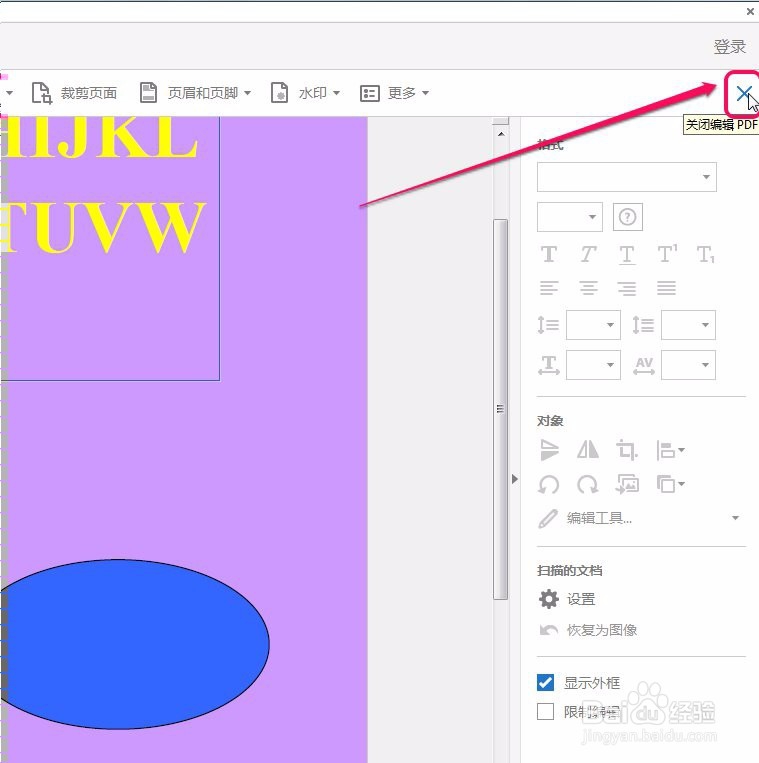使用adobe acrobat如何编辑修改一个pdf文档
1、首先打开adobe acrobat软件。
2、用鼠标单击“文件”菜单中的打开命令。
3、软件弹出了“打开”对话框,用鼠标选中pdf文档后,对话框右侧出现了文档内容的预览,然后单击“打开”按钮。
4、文档被打开以后,用鼠标单击窗口右侧的“编辑PDF”项。
5、软件出现了“编辑PDF”窗口。
6、例如我们要编辑这段文字,将鼠标指针移动到文字区域并单击,可以看到文字最后出现了表示可以编辑文字的光标。
7、我们这时可以使用鼠标选择软件右侧的参数选项对文字进行字体颜色、段落对齐等格式的设置。
8、当我们要编辑矩形等图形时,用鼠标选中矩形,软件右侧就可以使用有关图形编辑工具对图形进行设置。
9、当文档编辑完成以后,用鼠标单击工具栏中的“保存”按钮。
10、用鼠标单击红色框中的“关闭编辑PDF”按钮就可以退出编辑窗口。到此,一个pdf文档就被编辑完成了。
声明:本网站引用、摘录或转载内容仅供网站访问者交流或参考,不代表本站立场,如存在版权或非法内容,请联系站长删除,联系邮箱:site.kefu@qq.com。
阅读量:58
阅读量:67
阅读量:26
阅读量:60
阅读量:80